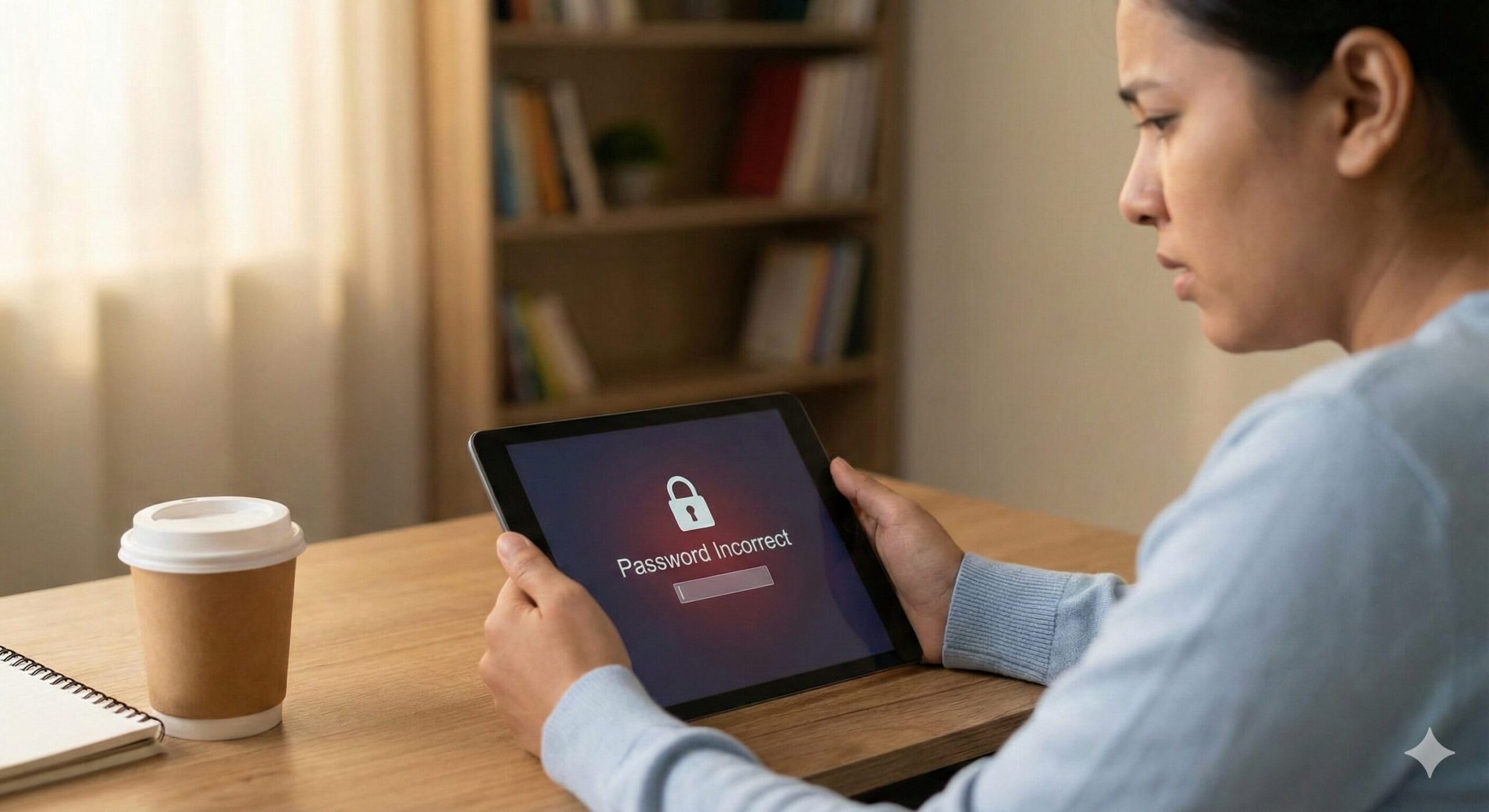「久しぶりにタブレットを使おうとしたら、パスワードが思い出せない…」
「子供が勝手に触ってロックされてしまった!」
大切な写真や仕事のデータが入っているのに、画面が開かない絶望感。「初期化するしかないの?データは諦めるしかないの?」と不安でいっぱいになっていませんか?
実は、機種やロックの種類によっては、データを守ったままロックだけを解除できる「裏ワザ」が存在します。しかし、焦って間違った操作を繰り返すと、セキュリティ機能が働き、永久にデータを取り出せなくなるリスクもあります。
この記事では、タブレットのパスワードを忘れた際、「可能な限り初期化せずに解決する方法」から、万が一の際の「ダメージを最小限に抑える復旧手順」までを網羅的に解説します。
あなたのタブレットが救出可能か、まずは最短ルートで確認していきましょう。
※2025年12月11日 記事の内容を最新の情報に更新しました。
まずは確認!初期化前の「5つの生存ルート」チェック
諦めて初期化ボタンを押す前に、以下のチェックリストを確認してください。これらに該当すれば、データを消さずに生還できる可能性があります。
1. Galaxyタブレットを使っているか?
Samsung製の「Galaxy」シリーズを使用しており、Samsungアカウントにサインインしている場合、これが最強の生存ルートです。公式機能でロックだけを遠隔解除できます(後述)。
2. 子供用の制限(ファミリーリンク)ではないか?
もし、ロックされているのが「お子様用のタブレット」で、Googleファミリーリンクで管理している場合、親のスマホから新しいアクセスコードを発行して解除できる可能性があります。
3. ロック画面のデザインがいつもと違う?
もしロック画面が、タブレット標準のものではなく「後から入れたセキュリティアプリ」によるものであれば、「セーフモード」で起動することで、そのアプリを無効化し、ロックをすり抜けられる可能性があります。
4. 生体認証は本当に反応しないか?
再起動直後はパスワード必須ですが、スリープ解除程度なら顔や指紋が有効な場合があります。センサーの汚れを拭き、照明の良い場所で何度か試してみてください。
5. 本当にそのパスワード?(CapsLock等の罠)

- キーボードの接続を切って、画面上のキーボードで入力してみる
- 「l(エル)」と「1(イチ)」、「O(オー)」と「0(ゼロ)」の入力ミス
- 昔のパスワードや、スマホのパスコードを試す
Android:データを消さずに解除する裏ワザ
Androidタブレットにおける、初期化回避の具体的な手順を解説します。
Galaxyなら「SmartThings Find」で即解決
Galaxyユーザーだけの特権です。Samsungの「端末リモート追跡」機能を使います。
- PCやスマホでSmartThings Find公式サイトへアクセス
- Samsungアカウントでログイン
- 対象のタブレットを選び「ロック解除」をクリック
これを行うと、PIN、パターン、パスワード生体認証情報がすべて削除され、スワイプだけで開ける状態に戻ります。データは一切消えません。
「セーフモード」でロックアプリを無効化
もし、Playストアからインストールした「鍵付きアプリ」などでロックされている場合は、この方法が有効です。
- 電源ボタンを長押しし、画面上の「電源を切る」アイコンをさらに長押しします。
- 「セーフモードで再起動しますか?」と出るのでOKを押します。
- セーフモード(工場出荷時のアプリのみで起動するモード)で立ち上がれば、ロックアプリは無効化されています。
- その隙に設定から該当アプリをアンインストールしてください。
Google「デバイスを探す」の落とし穴
「デバイスを探す」でパスワード変更はできません。
ネット上の古い記事には「Androidデバイスマネージャー(現デバイスを探す)で新しいパスワードを設定して上書きする」という裏ワザが紹介されていますが、これはAndroid 7以前の古い仕様です。
現在のAndroidタブレットで「デバイスを探す」を実行すると、できるのは「端末の完全消去(初期化)」のみです。ロック解除だけを行うことはできませんのでご注意ください。
iPad:パスコード忘れは「初期化」が原則
iPadのセキュリティ(iPadOS)は非常に強固であり、裏口はありません。Galaxyのような遠隔解除機能もないため、基本的には「初期化してバックアップから戻す」ことになります。
PCがある場合(リカバリモード)
iTunes(Windows)またはFinder(Mac)を使用します。
- iPadの電源をオフにする。
- リカバリモードに入れる(ホームボタン無しならトップボタン、有りならホームボタンを長押ししながらPC接続)。
- PC画面で「復元」を選択。
- 初期化後、「Appとデータ」画面でバックアップから復元を選択。
PCがない場合
iPadOS 15.2以降であれば、単体で初期化可能です。
- ロック画面でパスコードを何度も間違える。
- 画面右下に「iPadを消去」が表示されたらタップ。
- Apple IDのパスワードを入力して初期化を実行。
- iCloudバックアップからデータを復元。
初期化不可避!でも「守れるデータ」はある
「裏ワザも使えなかった。初期化するしかない…」
そんな時でも、すべてのデータが消えるわけではありません。初期化のダメージを最小限にするために、以下のポイントを確認してください。
SDカードのデータは無事な可能性が高い
AndroidタブレットでSDカードを使用している場合、写真や動画をSDカードに保存していれば、初期化の影響を受けないケースが多いです。

クラウド同期データは戻ってくる
端末内のデータは消えますが、クラウドにあるデータは再ログインすれば戻ってきます。
- Googleフォト / iCloud写真: 写真や動画
- Gmail / LINE: トーク履歴(バックアップ設定済みなら)
- ゲームアプリ: アカウント連携済みならセーブデータ
警告!初期化前に知っておくべき「FRP」の罠
強制初期化を行う前に、一つだけ絶対に確認してほしいことがあります。それが「FRP(Factory Reset Protection)」です。
これは盗難対策機能で、強制初期化されたAndroidタブレットを再設定する際、「以前その端末で使っていたGoogleアカウントとパスワード」の入力を求められる機能です。
もし、「タブレットのロックパスワード」だけでなく「Googleアカウントのパスワード」も忘れている場合、初期化してもセットアップが進めず、タブレットが完全に文鎮化(使用不能)してしまいます。
Googleアカウントの情報に自信がない場合は、無理に初期化せず、思い出せるまで待つか、専門業者への依頼を検討してください。
よくある質問(Q&A)
いいえ、できません。キャリアショップであっても、個人のプライバシーに関わるパスワードロックを解除する権限も技術もありません。店頭で依頼しても「初期化」の案内になるだけです。
業者によりますが、パスワード解析やデータ救出は難易度が高いため、3万円〜10万円程度かかることが一般的です。「成功報酬型(解除できた場合のみ支払い)」の業者を選ぶことを強くおすすめします。
いいえ。警察は事件性(犯罪の証拠品など)がない限り、個人のタブレットのロック解除を行うことはありません。
まとめ:焦りは禁物!まずはデータの安否確認を
タブレットのパスワードを忘れてしまった時の対処法を解説しました。
最後に、この記事の要点を整理します。
- まずは診断:Galaxyやファミリーリンクなら、初期化なしで解除できるチャンスがある。
- 基本は初期化:多くのAndroidとiPadは、セキュリティ上、初期化が唯一の解。
- データ保護:SDカードを抜くことで、写真や動画を守れる可能性がある。
- FRPに注意:Googleアカウントも忘れている状態での強制初期化は危険。
「初期化」という言葉は怖いですが、クラウドバックアップさえ生きていれば、アプリや写真はすぐに元通りになります。タブレットが使えない時間を長引かせるよりも、思い切ってリセットし、快適な環境を取り戻すのも一つの前向きな選択です。
もし、お使いのタブレットが古くて動作も遅い場合、修理業者に数万円払うよりも、最新の生体認証付きタブレットに買い替えた方が、結果的に安く、快適になることもあります。